
用ppt制作走马动画,其实主要用的是口袋动画功能。现在,分享一下操作步骤和截图,供大家参考。洗涤会帮助和激励你。
软件名称:PowerPoint 2013官方完整版(32/64位)软件大小:811MB更新时间:2014-10-19立即下载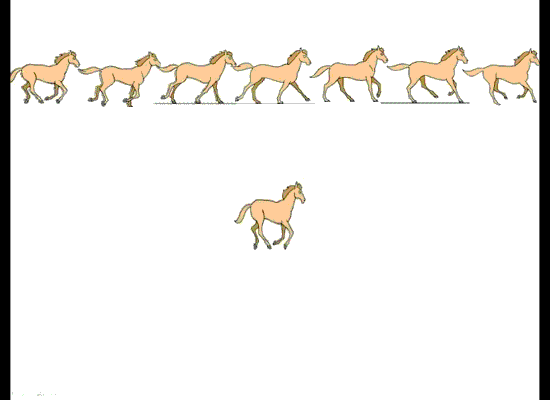 。
。
1.首先启动ppt2010,创建一个新的空白文档,执行insert-picture命令,在弹出的对话框中找到图片存储的位置,选中后点击insert按钮。
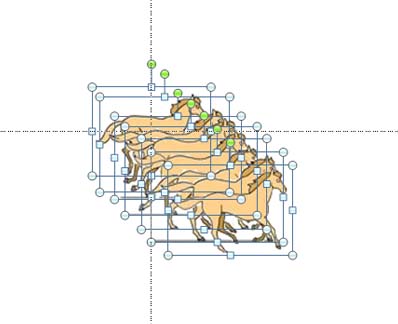
2.将插入的图片按前后顺序排列,执行“插入-文本框-水平文本框”命令,将输入法切换为英文,输入七个下划线。

3.选择文本框,执行“口袋动画-文本动画-设置选项”命令,检查弹出对话框中的自定义大小,将宽度和高度设置为100,将字符间距设置为-300,然后单击“确定”。
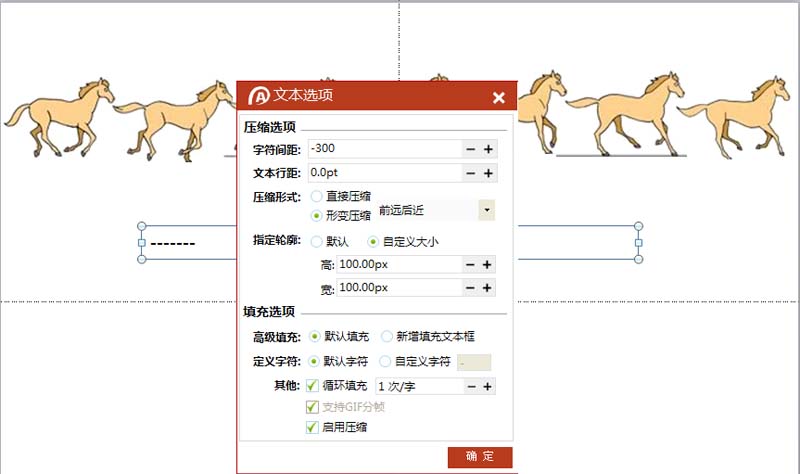
4.按住shift键依次选择所有的马,执行口袋动画-文字动画-快速填充的命令,将7张图片导入文本框。
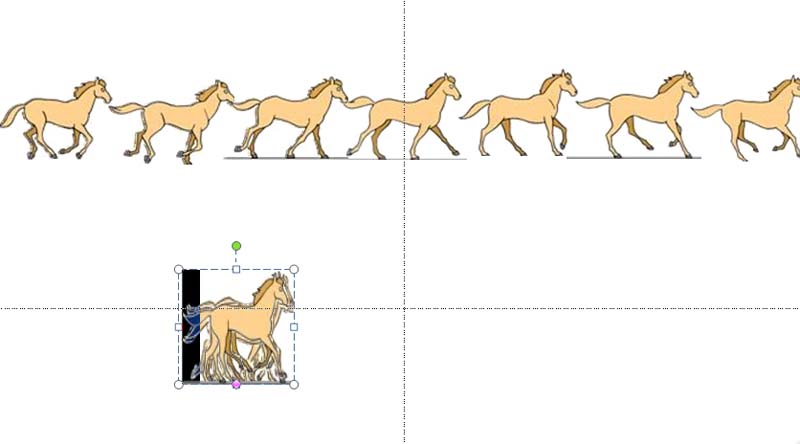
5.执行“口袋动画-经典动画”命令,在弹出的经典动画对话框中将其设置为闪烁一次,然后单击“确定”。
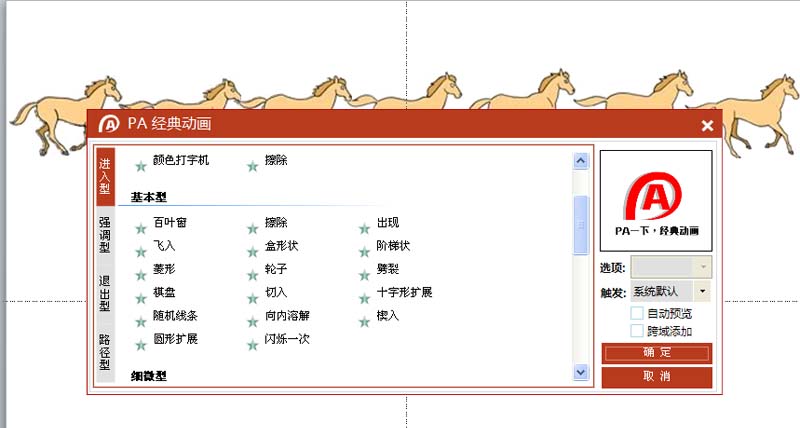
6.执行动画-动画窗格命令,弹出动画窗格,点击窗格右下角的下拉三角形,从菜单中选择效果选项,在弹出的对话框中按字母设置动画文本,字母间距为100。

7.然后切换到定时选项卡,将定时选项卡中的周期设置为0.2s,并将重复次数设置为10。点击确定按钮,此时会有一定的动画效果。
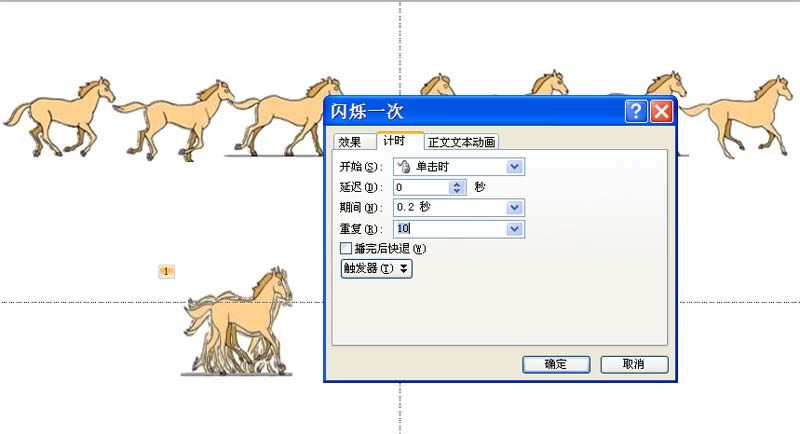
8.按f5播放动画,检查动画效果,根据屏幕位置调整动画的位置和大小,直到满意为止。
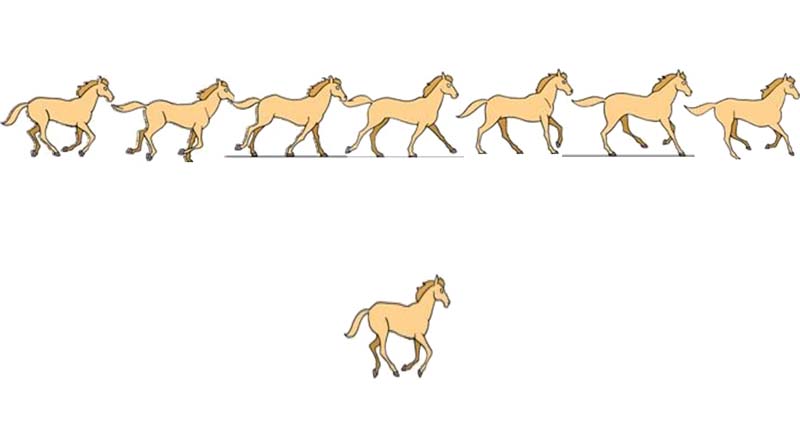
9.执行文件-另存为命令,在弹出的对话框中输入名称“马奔”,选择合适的位置保存,完成操作。

相关建议:
如何在PPT中制作按钮实现动画交互效果?
如何将ppt图片制作成连续动画?
如何在ppt中制作慢慢升起的小太阳动画?